Endre disse 6 innstillingene for å stoppe nye Android-apper fra å spore deg!

Hvis du ikke har sjekket personverninnstillingene dine på en stund, er det nå på tide å forhindre fremtidig sporing før den starter.
Ideen om at noen vet hvor du er til enhver tid kan høres skummelt ut. Men du må innrømme at det er tider når det er et must å dele sanntidsposisjonen din. For eksempel, hvis du går hjem alene om natten, kan det være en virkelig livredder å ha noen som vet hvor du er.
Det er apper du kan bruke til å dele sanntidsposisjonen din, men det vil bety å installere enda en app. Det er best å bruke apper som du kanskje allerede har installert og lar deg dele sanntidsposisjonen din med andre.
I WhatsApp kan du dele sanntidsposisjonen din med forskjellige brukere og til og med se i en liste over alle du deler posisjonen din med. Det er ingen måte å dele posisjonen din med flere brukere umiddelbart, det er noe du må gjøre med hver enkelt kontakt.
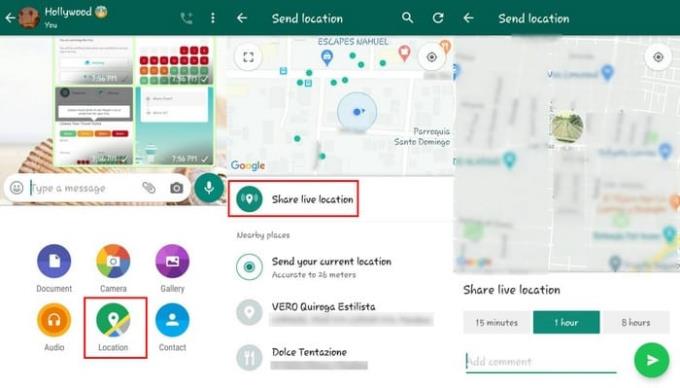
Når du har kontakten, vil du dele posisjonen din med åpen, trykk på papirklikkikonet nederst til høyre. Velg plasseringsalternativet i nederste rad.
Tips: Hvis du bare vil dele hvor du er og ikke dele sanntidsposisjonen din, kan du velge alternativet Send posisjonen din .
Velg alternativet Del live posisjon , etterfulgt av hvor lang tid du vil dele posisjonen din. Du kan velge mellom alternativer som:
Det er også et alternativ for å legge til en kommentar til sanntidsposisjonen din. Trykk på send-knappen, og du er i gang.
Du har delt posisjonen din med så mange brukere at du ikke kan huske hvem de er. For å se hvem du deler posisjonen din for øyeblikket, trykk på de tre prikkene og gå til Innstillinger .
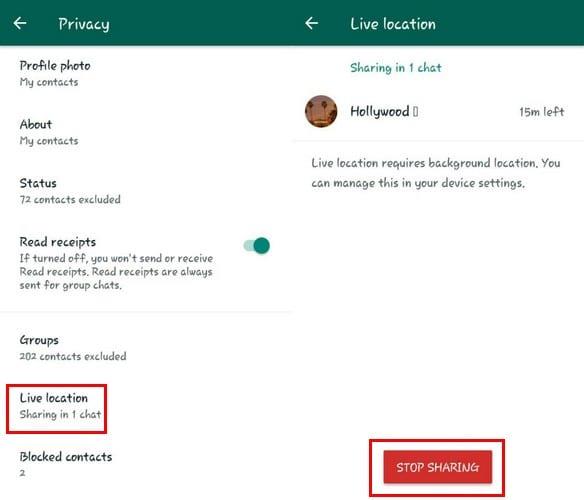
Gå til Privatliv og sveip opp til du ser alternativet Live Location . Det er der du vil se kontaktene du deler posisjonen din med. Trykk på alternativet og trykk på den røde stoppdelingsknappen nederst.
Du vil bli spurt om du er sikker på at du vil slutte å dele, trykk på Stopp-alternativet for å avslutte posisjonsdelingen.
Google Maps er en app du definitivt har på enheten din, og en som du også kan bruke til å dele sanntidsposisjonen din. Åpne Google Maps og trykk på prikken som viser hvor du er nøyaktig på kartet.
Når du ser den blå prikken på kartet, trykk på den. Du skal nå se en blå skjerm med alternativet Del posisjonen din. Velg hvor lenge du vil dele posisjonen din, og velg deretter med hvilken app du vil dele posisjonen din med.
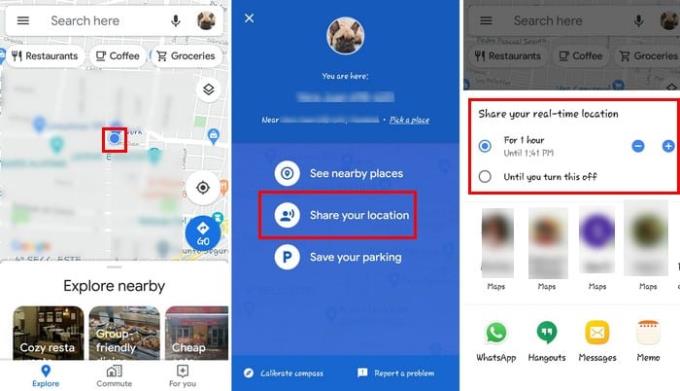
Du kan også trykke på de tre jevne linjene, og når sidemenyen vises, velg alternativet Stedsdeling .
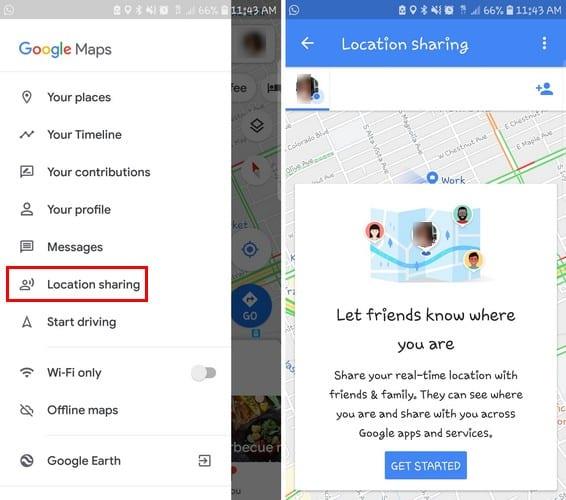
Som et eksempel valgte jeg å dele plasseringen gjennom WhatsApp (bare i tilfelle funksjonen svikter på meldingsappen). Slik ville koblingen sett ut hvis du delte den gjennom WhatsApp.
Hvis du vil dele posisjonen din med noen andre, trykk på personikonet øverst til høyre.
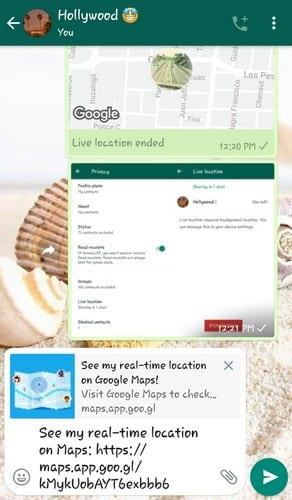
Når du er klar til å avslutte med å dele posisjonen din, trykk på lenken, du sendte personen. Trykk på alternativet Deling via lenke , og et alternativ for å slå av posisjonen din vises. Slå den av, og du slutter å dele posisjonen din.
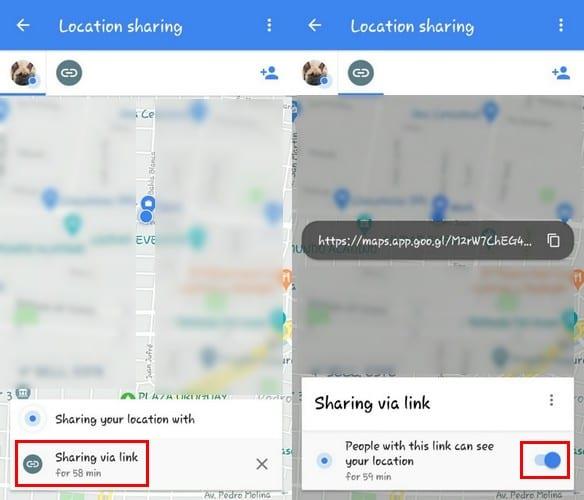
Å dele sanntidsposisjonen din er et must, spesielt når du er i risikable situasjoner som å gå alene hjem i et farlig område. Hvis ett alternativ mislykkes, vet du at du har et annet du kan stole på. Hvilken tror du at du skal bruke? Gi meg beskjed i kommentarene nedenfor.
Hvis du ikke har sjekket personverninnstillingene dine på en stund, er det nå på tide å forhindre fremtidig sporing før den starter.
Det finnes en måte å nyte iMessage (en av de beste funksjonene i Apple-økosystemet) uten å måtte gi opp Android-telefonen din.
Chrome på Android er en flott nettleser rett fra boksen, men du kan gjøre den enda bedre. Disse tipsene og funksjonene vil hjelpe deg med å surfe raskere på nettet.
Når du sammenligner smarttelefoner fra nesten to tiår siden og i dag, kan du ikke unngå å legge merke til at de har blitt verre på en rekke måter.
Nåværende Android-enheter er utstyrt med funksjonen for å dele WiFi-passord med svært enkle trinn, noe som hjelper deg med å raskt sende passord til de som ønsker tilgang.
Å bytte til Samsung er som å åpne en skjult skattekiste. Selv om standardoppsettet er greit, kan noen få raske justeringer av innstillingene gjøre telefonen din til en enhet du ikke kan legge fra deg.
Sammenlignet med filbehandlingsprogrammer på PC-plattformer på Windows, Linux eller Mac OS, er mobile filbehandlingsprogrammer tilpasset mobilkonfigurasjoner. Liten betyr imidlertid ikke svak.
Det er mange grunner til at Android-telefonen din ikke kan koble til mobildata, for eksempel feil konfigurasjonsfeil som forårsaker problemet. Her er en veiledning for å fikse feil med mobildatatilkobling på Android.
I årevis har Android-spillere drømt om å kjøre PS3-titler på telefonene sine – nå er det virkelighet. aPS3e, den første PS3-emulatoren for Android, er nå tilgjengelig i Google Play Store.
Til tross for Apples stramme økosystem, har noen gjort Android-telefonene sine om til pålitelige fjernkontroller for Apple TV-en sin.








